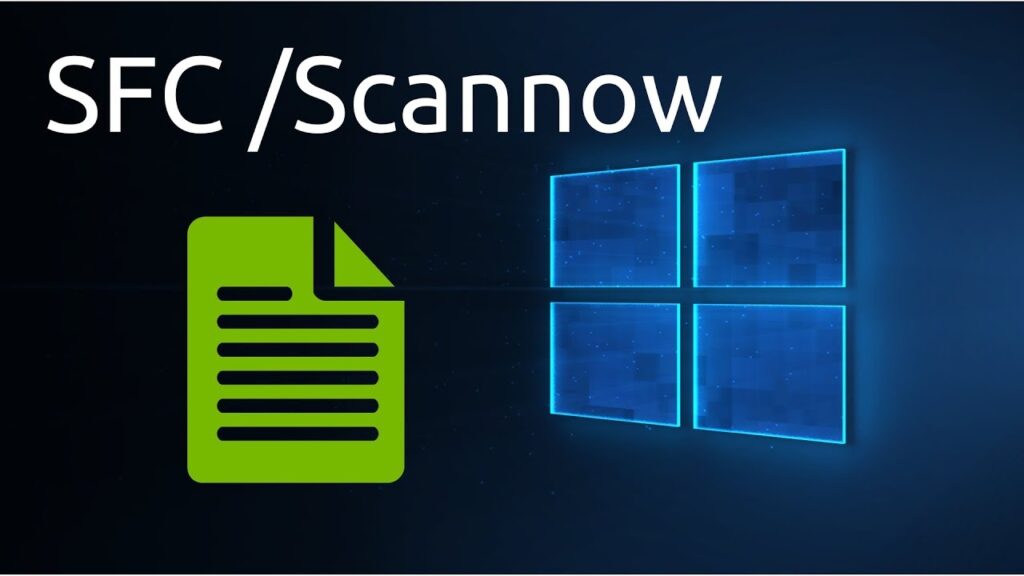Hieronder nodigen we u uit om te genieten van een uitstekende lezing met betrekking tot het opstarten van Windows en de fouten die het soms oplevert. We zullen specifiek informatie geven over hoe: herstel windows 10 opstarten met cmd en zelfs met andere alternatieven of gebruikelijke en gebruiksvriendelijke methoden. Geniet ervan!
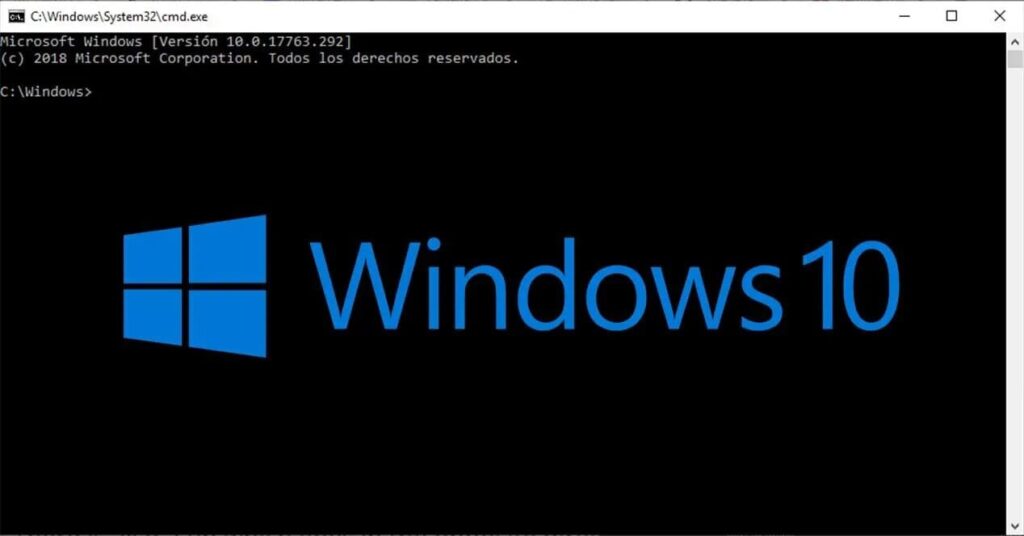
Herstel Windows 10 Opstart-CDM
Het komt meestal voor dat bij het aanzetten van een computer een soort opstartfout, besturingssysteemfouten, worden gegenereerd, waardoor de computer zelfs in de veilige modus niet kan opstarten. Daarom leert u in dit artikel hoe u: herstel windows 10 opstarten met cmd, rekening houdend met de meest voorkomende fouten.
Herstel Windows 10 cmd opstarten, kan worden gedaan door middel van enkele technieken, zoals WinRE, installatiemedia, onder andere.
Belangrijke informatie
Alvorens uit te leggen hoe: herstel windows 10 opstarten, het is noodzakelijk om fundamentele informatie te hebben met betrekking tot de meest voorkomende soorten fouten die van invloed zijn bij het starten van deze software.
Gewoonlijk hebben opstartfouten invloed op het uitvoerbare bestand "Winload.exe", dat verantwoordelijk is voor het vinden van de actieve partitie, waarin het besturingssysteem zich bevindt om het opstarten uit te voeren. Tegelijkertijd voert dit programma het proces Ntoskrnl.exe uit om het opstarten te genereren.
De gebruiker kan verschillende foutmeldingen zien, een daarvan is "0xc0000605" of "Bootmgr missing", ook de foutcode na een update "0x00000f". Geconfronteerd met deze berichten, kan het individu het opstarten van Windows 10 repareren met cmd.
Herstel Windows 10 Opstart-CMD: WinRE
Door de methode van het repareren van de start windows 10 vanuit cmd, heeft de gebruiker geen installatie-dvd of USB nodig voor Windows 10. Omdat dezelfde herstelomgeving wordt gebruikt die het systeem voor dit doel heeft, dat wil zeggen voor opstart- of andere problemen.
Als u tijdens het opstarten geen directe toegang tot deze omgeving kunt krijgen, moet u de computer aanzetten en wanneer Windows begint te laden, de computer opnieuw opstarten. De procedure wordt drie of vier keer uitgevoerd totdat een venster met de tekst "Automatische reparatie voorbereiden" op het scherm wordt weergegeven.
Om verder te gaan, wordt verwacht dat de herstelomgeving de verschillende tools een paar minuten laadt, totdat een venster wordt weergegeven met de tekst "Automatisch herstel" en op zijn beurt twee opties presenteert. De eerste "Shutdown" en de tweede "Geavanceerde opties", moet u op dit laatste alternatief klikken.
Selecteer vervolgens de volgende optie "Problemen oplossen", klik opnieuw op "Geavanceerde opties" en er wordt een venster weergegeven met alle beschikbare herstelalternatieven. Kies ten slotte "Start Recovery" om het systeemherstelproces te starten.
Herstel Windows 10 cmd opstarten: door Installation Media
In het geval dat een fout direct invloed heeft op het opstarten van een element van het systeem, kan deze waarschijnlijk niet worden gerepareerd met WinRE, daarom moet een installatiemedium worden gebruikt om een kopie van het besturingssysteem uit te voeren.
In dit geval zijn er twee alternatieven, de eerste is om een Windows herstel-dvd of USB te maken (klik op het volgende link), terwijl de tweede is om een opstartbare USB te maken met een kopie van Windows 10 (selecteer hier).
Elk van de twee alternatieven is geldig, hoewel het meest aanbevolen is om een opstartbare USB te maken, voor het geval u Windows later opnieuw moet installeren. Vervolgens zullen we de te volgen procedure in detail beschrijven.
indicaties
De procedure is gebaseerd op het plaatsen van de schijf in een poort op de computer en het vervolgens opstarten ervan. Het is vermeldenswaard dat dit apparaat moet opstarten vóór het besturingssysteem zelf.
Bij het maken van de vorige voorbereidingen wordt de installatie-eenheid gestart, daar ziet u het hoofdinstallatievenster, het presenteert de optie "Repareer de apparatuur", klik erop. Selecteer vervolgens "Problemen oplossen", waarna een venster wordt weergegeven met verschillende herstelalternatieven, u moet vooral "Opdrachtprompt" kiezen.
Zodra de opdrachtterminal is gestart, moet u schrijven: BOOTREC / FixMbr, waarmee het schrijven van het master-opstartrecord in de systeempartitie die het heeft, dat wil zeggen, het overschrijven van de partitietabel op de harde schijf mogelijk maakt.
Nu, als je een nieuwe opstartsector wilt schrijven, want misschien werkte de oude niet voor jou. Dan moet je dit plaatsen: BOOTREC / FixBoot. Door het gebruik van een van deze twee commando's (BOOTREC / FixMbr, BOOTREC / FixBoot) kunt u reparar correct de windows 10 cmd start. Het is echter mogelijk dat de fout geen opstartfout is, maar eerder een systeemfout. In dit geval kunt u:
- Herstel bestandssystemen met CHKDSK
- Bestandssystemen repareren met SFC
Hoe bestandssystemen te repareren met CHKDSK?
Als de fout niet de opstartfout is, maar het systeem zelf, is het ideaal om de bestanden rechtstreeks met CHKDSK te repareren. Als deze situatie zich voordoet, moet u de opdrachtsectie openen en daar het volgende uitvoeren: chkdsk : /v /r.
Op U moet de letter plaatsen van het volume waarop Windows C of D is geïnstalleerd. Door dit alternatief te gebruiken, corrigeert het commando schijffouten en vindt het de sectoren die defect zijn. Bovendien herstelt het de informatie die nog leesbaar is van hen.
Bestandssystemen repareren met SFC
Een ander zeer nuttig alternatief om de integriteit van de systeembestanden te controleren, is via de SFC-opdrachten. Om het te gebruiken, moet u de volgende regel in de opdrachtconsole typen: SFC / scannow.
Via deze twee opties kunt u beginnen met repareren in Windows 10 cmd. Als dit niet mogelijk is, heeft u altijd de mogelijkheid om het besturingssysteem opnieuw te installeren of het reeds geïnstalleerde systeem bij te werken.
Als je ervoor kiest om het besturingssysteem opnieuw te installeren, is het noodzakelijk om erop te wijzen dat de computerbestanden worden verwijderd, daarom raden we je aan om op de hoogte te zijn van de acties die op het punt staan te worden uitgevoerd.
Nadat we weten hoe je het opstarten van Windows 10 met cmd kunt repareren, nodigen we je uit om te genieten van de volgende video, die we in de post achterlaten met de bedoeling om eventuele twijfels of zorgen weg te nemen die de lezer kan hebben met betrekking tot het onderwerp:
commando's
Momenteel visualiseert de gebruiker bij het aanzetten van een computer de grafische interface en voert hij ook functies uit met behulp van de muis. In het verleden werden deze uitgevoerd via toetsenbordopdrachtprompts, via opdrachtprompt of CMD.
Deze optie is echter nog steeds handig, vooral als u met Windows 10 werkt. Om de opdrachtconsole te gebruiken, die moet worden geopend (door CMD in het Windows-zoekvak te typen) en op de "Opdrachtprompt" te klikken. Klik vervolgens op "Uitvoeren" en vervolgens op de "Enter"-toets.
De gebruiker hoeft niet alle commando's te kennen die in het besturingssysteem van zijn computer worden gebruikt. Hieronder laten we u echter een lijst achter met de meest bruikbare, die ook interessante toepassingen hebben.
Help
Het is een van de belangrijkste commando's van het hele systeem. Als de gebruiker het typt, kan hij een lange lijst met beschikbare commando's zien. Voor het geval je in dit artikel niets leert, heb je altijd de "Help"-knop (help) voor het geval je vragen hebt.
“Opdrachtnaam +/?”
Als u deze opdracht invoert zonder de aanhalingstekens, weet u alles wat u moet weten over een opdracht in de lijst. Gegevens zoals de functie, evenals enkele voorbeelden van de functionaliteit.
IPConfig
In het geval van problemen in het netwerk, is het IPConfig-commando om vele redenen erg handig, waaronder de informatie over de pc en het lokale netwerk. Daarnaast levert het de IP-adresgegevens van de router. Ook wat betreft het systeem dat op dit moment in gebruik is en de status van de verschillende netwerkverbindingen.
Ping
Deze opdracht is het meest noodzakelijk als u de internetverbinding moet bevestigen, om te weten of deze niet werkt of als er een ernstig softwareprobleem is dat een fout veroorzaakt.
Om het uit te voeren, moet u het Ping-commando typen. Het maakt niet uit of het Google.com is of uw eigen persoonlijke externe server. Hiermee kunt u controleren of er fouten in het netwerk zijn. Het stelt u ook in staat om de status hiervan, de snelheid en kwaliteit te diagnosticeren.
chkdsk
De volledige naam is Check Disk, het onderzoekt de gekozen schijf op fouten. Het is vermeldenswaard dat er veel Windows-tools en andere software zijn waarmee u dit kunt doen. Chkdsk is echter een klassieke tool die vrij goed werkt en waarmee de gebruiker gegevensverlies kan voorkomen als fouten snel genoeg worden gevonden.
SFC
Het is een afkorting voor System File Checker, het commando is "SFC / scannow". Dit scant elk van de Windows-systeembestanden, met als doel een fout te zoeken en deze te repareren (indien mogelijk). Het is vermeldenswaard dat deze procedure enige tijd kan duren.
Dir
Als u de opdrachtprompt gebruikt om door bestanden te bladeren, geeft de opdracht Dir de bestanden en mappen weer die zich in de huidige map bevinden.
netstat
Dit commando biedt allerlei informatie over de verbindingen die op een computer bestaan. Inclusief het TCP (Transmission Control Protocol), open poorten, Ethernet-statistieken en de routeringstabel.
afrit
Dit commando doet precies wat het woord aangeeft. Als u bijvoorbeeld de muis niet wilt pakken of niet op de "X" in de rechterbovenhoek van het scherm kunt klikken, typt u gewoon "Exit" en drukt u op de "Enter"-toets om de opdrachtprompt af te sluiten.
We hopen dat het artikel over het repareren van het opstarten van Windows 10 met cmd erg nuttig voor je is geweest. Daarom nodigen we u uit om toegang te krijgen tot de volgende interessante links met betrekking tot verschillende programma's voor pc:
gereedschap of gratis programma om grafieken te maken.
Beter Programma om cd naar pc gratis te kopiëren.
Hoe een te downloaden programma om printer te installeren?.